Kuinka korjata Godfall Crash -ongelma?
Tässä artikkelissa yritämme ratkaista kaatumisongelman, jonka Godfall-pelaajat kohtaavat pelissä.
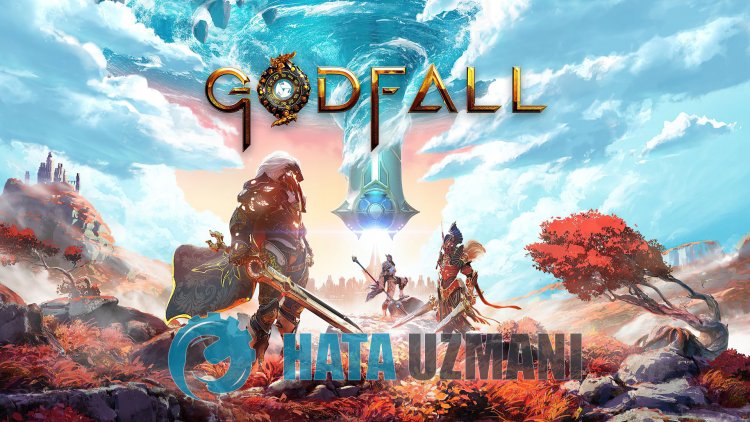
Godfallin pelaajien kohtaama kaatuminen pelin suorittamisen jälkeen johtuu monista ongelmista, jotka rajoittavat pääsyä peliin. Jos kohtaat tällaisen ongelman, voit löytää ratkaisun seuraamalla alla olevia ehdotuksia.
Mikä on Godfall Crash Issue?
Yksi tärkeimmistä kaatumissyistä on tiedostojen korruptio. Jos pelin sisäiset tiedostot ovat vaurioituneet tai vioittuneet, kohtaamme todennäköisesti tällaisen ongelman. Toinen syy on, että järjestelmävaatimus ei ole pelin käynnissä. Jos järjestelmävaatimukset eivät täytä järjestelmän vähimmäisvaatimuksia, kohtaat todennäköisesti tällaisen ongelman. Jos et tiedä Godfall-järjestelmän vaatimuksia, jätä se alle;
Järjestelmän vähimmäisvaatimus
- Käyttöjärjestelmä: Windows 10
- Prosessori: Intel Core i5-6600 | AMD Ryzen 5 1600
- Muisti: 12 Gt RAM-muistia
- Näytönohjain: Nvidia GeForce GTX 1060, 6 Gt | AMD Radeon RX 580, 8 Gt
- Tallennustila: 50 Gt vapaata tilaa
Suositeltu järjestelmävaatimus
- Käyttöjärjestelmä: Windows 10
- Prosessori: Intel Core i7-8700 | AMD Ryzen 5 3600
- Muisti: 16 Gt RAM-muistia
- Näytönohjain: Nvidia GeForce GTX 1080 Ti, 11 Gt | AMD Radeon RX 5700 XT, 8 Gt
- Tallennustila: 50 Gt vapaata tilaa
Jos tietokoneesi täyttää yllä olevat järjestelmävaatimukset, yksi muista tämän ongelman syistä voi johtua virustentorjuntajärjestelmästä. Jos käytät virustentorjuntaohjelmaa (mukaan lukien Windows Defender), älä sisällytä Godfall-peliä suojavyöhykkeelle. Virustorjuntaohjelma ei välttämättä aja pelin eri tiedostoja asettamalla ne karanteeniin. Siksi joko poista virustorjunta käytöstä tai älä sisällytä Godfall-peliä suojavyöhykkeelle.
Godfall Crash -ongelman korjaaminen
Voit löytää ratkaisun ongelmaan seuraamalla alla olevia ehdotuksia havaitsemamme virheen korjaamiseksi.
1-) Päivitä näytönohjaimen ohjain
Tällaisissa jatkuvuusongelmissa saatamme kohdata päivitysvirheen näytönohjaimessa. Tätä varten meidän on päivitettävä näytönohjain. Jos olet valmis, aloitetaan.
Käyttäjille, joilla on Nvidia-näytönohjain;
- Ensinnäkin Nvidia-yhtiön Geforce Kokemus Meidän on ladattava ja asennettava ohjelma.
- Latauksen ja asennuksen jälkeen avaamme ohjelmamme ja yllä olevan Ohjaimet-valikon.
- Lataa päivityksemme klikkaamalla yllä olevaa Lataa-painiketta.
- Kun lataus on valmis, suoritetaan asennus napsauttamalla pika-asennuspainiketta.
- Käynnistä tietokoneesi uudelleen, kun tämä prosessi on valmis.
Käyttäjille, joilla on AMD-näytönohjain;
- Julkaisija AMD-yhtiö AMD Radeon Software Meidän on ladattava ja asennettava ohjelma.
- Latauksen ja asennuksen jälkeen avaamme ohjelmamme ja napsautamme Tarkista päivitykset -painiketta oikeanpuoleisen ohjain- ja ohjelmistovalikon alla ja tarkistamme, onko näytönohjainmme ajan tasalla.
- Voit käynnistää tietokoneesi uudelleen suorittamalla päivityksen.
Kun näytönohjain on päivitetty ja tietokone on käynnistetty uudelleen, voimme yrittää avata Godfall-pelin.
2-) Tarkista tiedoston eheys
Varmistamme pelitiedoston eheyden ja skannaamme ja lataamme puuttuvat tai virheelliset tiedostot. tätä varten;
Epic Games -pelaajille;
- Avaa Epic Games -ohjelma.
- Avaa kirjastovalikko.
- Napsauta kolmea pistettä Godfall-pelin alaosassa.
- Napsauta avautuvassa näytössä Vahvista.
Steam-pelaajille;
- Avaa Steam-ohjelma.
- Avaa kirjastovalikko.
- Napsauta hiiren kakkospainikkeella vasemmalla olevaa Godfall -peliä ja avaa Ominaisuudet-välilehti.
- Avaa Paikalliset tiedostot -valikko avautuvan näytön vasemmasta reunasta.
- Napsauta painiketta Tarkista pelitiedostojen eheys Paikalliset tiedostot, joita tapasimme -valikosta.
Tämän prosessin jälkeen lataus suoritetaan skannaamalla vaurioituneet pelitiedostot. Kun prosessi on valmis, yritä avata peli uudelleen.
3-) Poista virustorjuntaohjelma käytöstä
Poista käytöstä kaikki käyttämäsi virustentorjuntaohjelmat tai poista ne kokonaan tietokoneeltasi. Jos käytät Windows Defenderiä, poista se käytöstä. tätä varten;
- Kirjoita "virus- ja uhkatorjunta" hakun aloitusnäyttöön ja avaa se.
- Napsauta sitten Hallinnoi asetuksia.
- Laita reaaliaikainen suojaus asentoon Pois.
Sammutetaan tämän jälkeen muut kiristysohjelmasuojaukset käytöstä.
- Avaa hakun aloitusnäyttö.
- Avaa hakunäyttö kirjoittamalla Windowsin suojausasetukset.
- Napsauta Virusten ja uhkien suojaus -vaihtoehtoa avautuvassa näytössä.
- Napsauta valikosta kohtaa Ransomware Protection.
- Poista Hallittu kansion käyttö käytöstä avautuvassa näytössä.
Tämän toiminnon suorittamisen jälkeen meidän onlisättävä Godfall-pelitiedostot poikkeuksena.
- Kirjoita "virus- ja uhkatorjunta" hakun aloitusnäyttöön ja avaa se.
- Virusten ja uhkien suojausasetukset -kohdassa Hallinnoi asetuksia ja sitten kohdasta Poissulkemiset. Sulje pois valitselisää tai poista.
- Valitse Lisää poissulkeminen ja valitse sitten levyllesi tallennettu Godfall -pelikansio.
Sulje Godfall-peli tämän prosessin jälkeen kokonaan tehtävänhallinnan avulla ja yritä ajaa Godfall-peli uudelleen. Jos ongelma jatkuu, siirrytään seuraavaan ehdotuksemme.
4-) Pienennä pelin grafiikkaasetuksia
Monet käyttäjät sanovat löytäneensä ratkaisun alentamalla pelin grafiikkaasetuksia. Voimme löytää ratkaisun ongelmaan noudattamalla tätä ehdotusta. Tätä varten voit tarkistaa, jatkuuko ongelma pienentämällä grafiikkaasetuksia yrityksen ja erehdyksen avulla.
5-) Poista Data Execution Prevention (DEP) käytöstä
Muistissa olevien tietojen suojaamiseksi haittaohjelmilta voimme poistaa suojauksen käytöstä poikkeustapauksissa DEP-laajennuksella.
- Kirjoita hakunäyttöön "Säädä Windowsin ulkoasua ja suorituskykyä" ja avaa se.
- Ota käyttöön Datan suorittamisen esto valikosta.
- Valitse avautuvasta näytöstä Ota DEP käyttöön kaikille Windows-ohjelmille ja -palveluille paitsi valitsemilleni.
- Valitse Godfall-peli napsauttamalla alla olevaa Lisää-painiketta ja napsauta Käytä-painiketta.
6-) Tarkista pelikehykset
Pelikehysten puute tietokoneeltasi voi aiheuttaa erilaisia virheitä peliin. Siksi tietokoneessasi on oltava DirectX-, .NET Framework- ja VCRedist-sovelluksia.
- Lataa nykyinen .NET Framework napsauttamalla tätä.
- Lataa nykyinen VCRedist napsauttamalla. (x64)
- Lataa päivitetty VCRedist napsauttamalla. (x86)
- Lataa nykyinen DirectX napsauttamalla.
Päivityksen suorittamisen jälkeen voit käynnistää tietokoneesi uudelleen ja käynnistää pelin ja tarkistaa, jatkuuko ongelma.
![Kuinka korjata YouTube-palvelin [400] -virhe?](https://www.hatauzmani.com/uploads/images/202403/image_380x226_65f1745c66570.jpg)


















